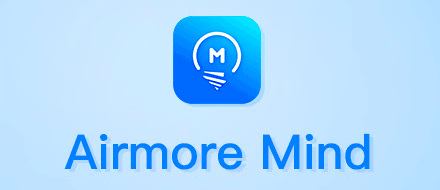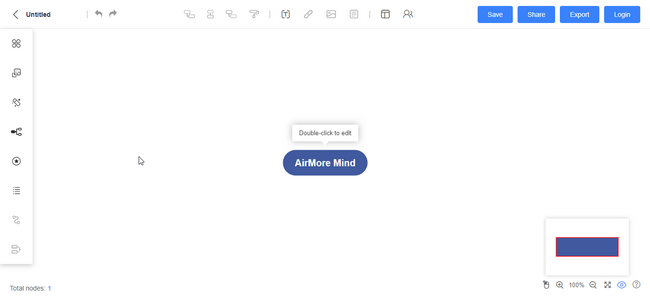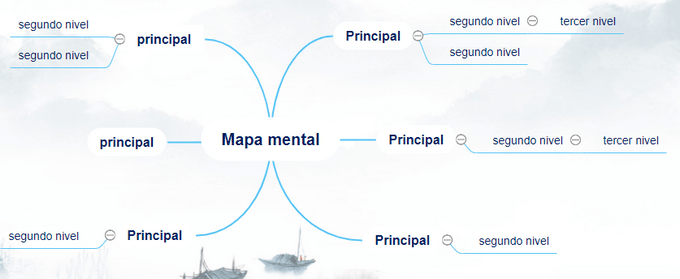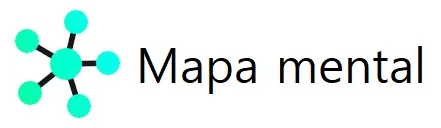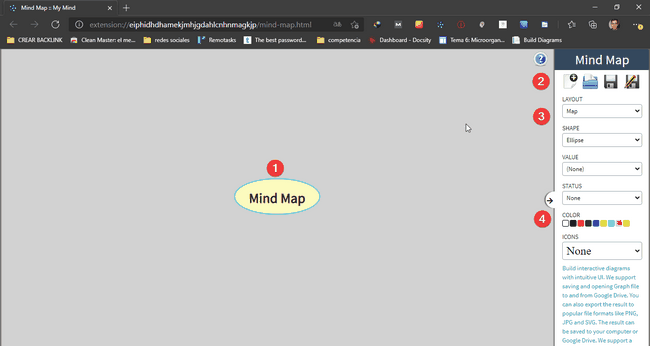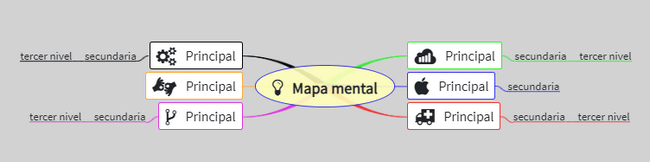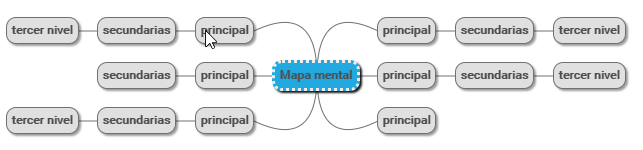En este articulo encontraras una recopilación de las mejores opciones que puedes conseguir en internet, 100% gratuitas para hacer mapas mentales sin necesidad de que tengas que registrarte o crearte una cuenta-
Son cinco aplicaciones o herramientas, las cuales personalmente probé y en términos generales te puedo decir que los resultados son muy buenos, algunas limitaciones que se deben entender, pero si lo que quieres es entrar, crear tu mapa mental y descargarlo, entonces sigue leyendo.
1.- AirMore Mind
La aplicación que mejor características y funciones tiene, su interfaz es muy completa, intuitiva y agradable. al usar por primera vez, un asistente te guiara por todas sus herramientas.
Usaremos solo las funciones básicas, las cuales son suficientes para crear un mapa metal con un diseño muy bonito, si te decantas por esta aplicación déjame decirte que sus precios son muy asequibles, 1.99$ al mes para disfrutar de todas sus características premium.
Con las que puedes hacer prácticamente de todo, agregar imágenes, iconos, cambiar background, color, tamaño y tipo de fuente, además de muchas plantillas disponibles para editar desde el modelo que te guste.
- Comenzamos con un nodo central, con un aviso dinámico en la parte superior indicándonos de que debemos dar doble clic para editar el título.
- Edita la palabra central y luego crea las primeras ramas, las cuales se despliegan presionando TAB en el teclado, de igual manera haremos con las subramas siguientes.
En lo que termines de crear tu mapa mental, a la hora de exportarlo como imagen te darás cuenta que te pedirá estar registrado para poder acceder a esa función. 😏
Te daré un TRUCO para poder descargar el mapa mental en formato de imagen sin crearte la cuenta.
- En los iconos ubicados en la parte inferior derecha, selecciona el de pantalla completa, luego realiza un capture de pantalla con la tecla Impr pant, abre Paint y dale pegar, luego guárdalo en tu pc y listo. así de fácil tienes tu mapa mental en formato de imagen sin necesidad de registrarte. 😁 Todo el procedimiento lo puedes ver en el video al final. 👇
Podemos tener resultados realmente impactantes con esta aplicación, observa el siguiente ejemplo:
Para usar esta aplicación da clic en: Crear mapa mental con AirMore Mind.
2.- Extension Mind maps
La segunda opción es una extensión para navegadores, compatible con Google Chorme, Edge, Opera (Requiere instalar primero la extensión: Instal Chorme Extensions), Mozilla.
Tardaras unos segundos en Instalar extension Mind maps, para iniciarla da clic en el icono que se agrego en la barra de extensiones de tu navegador, veras la siguiente interfaz de inicio.
- Clicamos en el botón azul New, luego seleccionamos Blank map.
- Inmediatamente observaremos el área de trabajo en blanco con un nodo central, el cual, para editar el texto y colocar tu palabra principal, solo da doble clic sobre él, elimina el texto por defecto y escribe el tuyo.
En los iconos que ves arriba son para editar la fuente, ponerla en cursiva, negrita, agregar hipervínculo, listas, entre otras cosas.
- Para agregar las ramas principales, hacemos clic en el icono con el símbolo de mas (+) que se activa cuando acercamos el cursor al nodo. Luego, asimismo como modificaste el texto en el nodo central de igual manera hacemos en las ramas.
Puedes agregar emojis al lado de las palabras claves, recuerda que en la pantalla inicial de la extensión existe la opción > Emojis ❤️ que se ve cuando das clic en el botón New.
3.- Mapa mental
Seguimos con otra extensión que nos permite crear un mapa mental en minutos sin tener que crearte una cuenta para poder usarla.
Se trata de -Mapa mental-, por lo que vemos los nombres no son muy diferentes, pero si sus características y funciones.
Luego de instalar extensión Mapa mental en tu navegador, veremos la siguiente pantalla de inicio, rápidamente te describiré como esta distribuida su interfaz.
1. Nodo central
2. Se encuentran los iconos para crear un nuevo mapa, abrir, y guardar. Este último no nos permite guardar en imagen, solo nos permite guardar en formato nativo JSON, texto plano, ImindMap entre otros. (Aplicar el truco explicado en la primera herramienta)
3. Las siguientes 4 ventanas desplegables corresponden con la edición del texto dentro de los nodos, alineación, tipo de valor, y cambiar la forma del nodo a rectángulo.
4. Esta sección concierne a la edición de colores y la posibilidad de agregar iconos desde una gran colección que viene precargada en la aplicación.
- Para agregar las ramas principales y subramas debemos presionar en el teclado la tecla TAB o Tabulador.
4.- Free Mind Map Creator
5.- MindMap Tab
La siguiente aplicación va creando el mapa mental automáticamente, conforme vayamos escribiendo en forma de lista en el espacio que tenemos a un lado de la pantalla.
No admite mayor personalización que la de cambiar el color de las líneas, tamaño de fuente y alineación de las ramas.
- La exportación en formato de imagen funciona muy rápido, en el menú superior seleccionamos Edit y en la ventana que se despliega, podemos elegir entre formatos PNG o JPEG.
En conclusión, una extensión muy fácil de usar, el resultado final en cuanto a su apariencia puede ser uno de sus contras, pero con un poco de creatividad podemos mejorarlo en otros programas.
- No consumen mucho recursos de nuestra pc, podemos tenerlas todas instaladas sin problema, y si deseas puedes desactivarlas en las configuraciones del navegador para cuando no las estés usando.
- No dejan marca de agua de gran tamaño que pueden estropear nuestras creaciones.
- En algunos casos si queremos darle un poco mas de personalización podemos hacerlo a parte en otros programas para editar imágenes, esto nos puede dar increíbles resultados dependiendo de la creatividad.